Add Watermarks
Watermark ang imong video nga mga proyekto sa pagpanalipod batok sa pagpangawat. iSkysoft iMedia Pagbalhin sa Deluxe kini sayon aron sa pagdugang sa usa ka watermark sa usa ka kasamtangan o sa bag-ong proyekto sa video. Ania ang mga panudlo nga lakang-sa-lakang aron sa pagkompleto sa proseso.
1. Import sa imong video
Sa higayon nga imong giablihan ang video Tigpabalhin programa, andam ka na sa load sa imong file alang sa pagdugang sa watermarks. Sa pagbuhat niini, lamang i-klik ang "Add Files" button ug sa pagpili sa video nga imong gusto sa load. Sa laing bahin, kini nga software usab makapahimo kanimo sa yano nga import sa imong video sa paggamit sa drag-ug-drop pamaagi.

2. Andam sa pagdugang watermarks sa video
I-klik ang ikaduha o ikatulo nga icon sa ilalum sa matag video sa pag-angkon access ngadto sa bahin watermark, nan makakita kamo sa usa ka lainlaing matang sa mga kapilian pag-usab. Pagpili watermark sa paggamit niini nga epekto ngadto sa imong video. Sunod, inyong nga gisugo sa pagpili sa imong gitinguha nga watermark. Kini mahimong usa ka larawan o teksto nga nagrepresentar kanimo o sa imong brand. Dinhi, nga kamo mahimo usab nga sa paghimo sa kausaban sa imong watermark lakip na sa pagbalhin sa larawan. Human nga, sa pagpili sa "OK" sa pagluwas sa pag-usab.
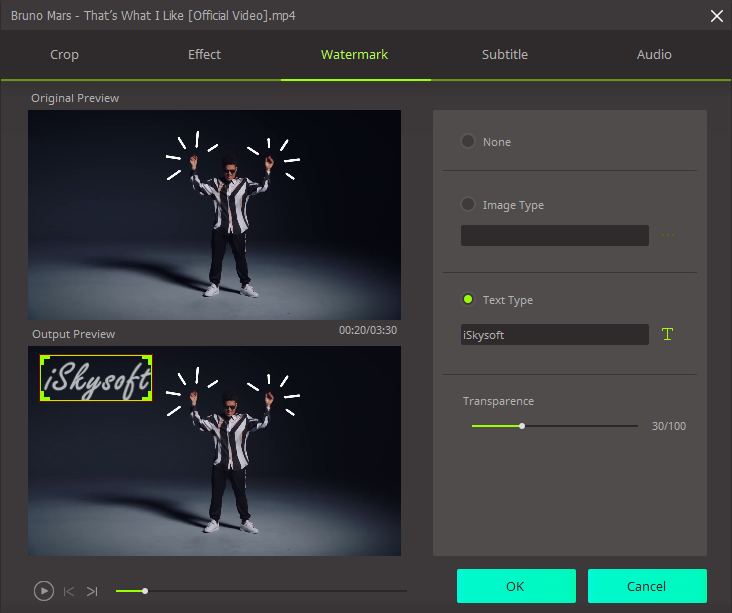
3. Pagtudlo og usa ka output format
Pag-andam sa pagluwas sa imong video nga proyekto pinaagi sa pagpili gikan sa usa ka listahan sa mga format. Siguroha sa pagpili sa usa ka format haum sa inyong media device o player.

4. Pagpili storage kapilian ug sa pagluwas sa inyong mga video
Tinoa diin kamo gusto sa tindahan sa o sa pagluwas sa inyong mga video file pinaagi sa pagpili sa "All" - "Location". Uban sa pagmugna sa usa ka bag-o nga folder, nga kamo mahimo usab nga sa pagluwas sa inyong mga file diha sa default folder alang sa iMedia Pagbalhin sa Deluxe programa. Human niana, i-klik ang "Convert" o "Convert tanan" button aron mahuman ang proseso sa pagkakabig.









